Signatur einrichten bei Gmail
Um den eigenen E-Mails eine persönliche Note zu verleihen, können diese bei Gmail mit einer sogenannten Signatur versehen werden. So erscheint unter Ihren geschriebenen Mails die von Ihnen festgelegten Informationen, wie zum Beispiel ihre Kontaktdaten oder ein Zitat Ihrer Wahl.
Wie kann ich eine Signatur bei Gmail einrichten?
Wenn eine Signatur eingerichtet wurde, erscheint der gewählte Text unter zwei Strichen, die unter dem Inhalt der E-Mail erscheinen. Um diese einzurichten, muss Folgendes getan werden:
- Zunächst muss Gmail in einem Browser gewählt und sich eingeloggt werden.
- Danach muss auf das Icon geklickt werden, das die Form eines Zahnrades hat. Dieses befindet sich am oberen rechten Bildschirmrand.
- Als Nächstes wird die Schaltfläche Einstellungen gewählt.
- Hier angekommen wird nach unten bis zu dem Menüpunkt Signatur gescrollt. Nun erscheint ein Eingabefeld, in dem Sie den gewünschten Inhalt Ihrer Signatur eintragen können. Des Weiteren stehen verschiedene Formatierungs-Möglichkeiten zur Verfügung, zum Beispiel können Sie den Text Fett machen oder unterstreichen. Des Weiteren ist es möglich, ein Bild in die Signatur einzufügen. Dieses muss jedoch im Internet frei zur Verfügung stehen. Ob dies der Fall ist, können Sie über die Gmail-Seite testen.
- Sobald Sie den Text, der in Ihrer Signatur auftauchen soll, eingegeben haben, klicken Sie auf Änderungen speichern.
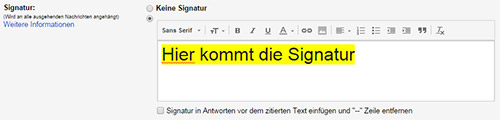
Abschließende Bemerkung
Wie zu erkennen ist, benötigt es nur einige einfache Klicks um den eigenen E-Mails eine eigene Note zu verleihen, beziehungsweise diese zu personalisieren. Die oben beschriebene Anleitung ist jedoch lediglich für den Gebrauch von Desktop-Computern geeignet. Wenn ein anders Gerät, zum Beispiel ein Smartphone oder Tablet-PC, für die Einrichtung einer Signatur verwendet werden soll, sind auf der Gmail-Seite entsprechende Anleitungen zu finden.
